L’intégration de FreeAgent vous permet de synchroniser vos clients et de visualiser instantanément les factures pour un contact spécifique sans avoir besoin de quitter sa fiche dans Capsule. Il est également très simple d’ajouter de nouveaux contacts dans FreeAgent depuis Capsule, lorsque vous souhaitez leur attribuer des factures.
À quoi sert l’intégration de FreeAgent ?
L’intégration de FreeAgent dans Capsule permet d’ajouter automatiquement tous vos contacts FreeAgent dans votre compte Capsule.
Toutes les informations de facturation dans FreeAgent sont résumées dans Capsule, notamment :
- Les dates d’échéance des paiements,
- Les paiements de factures effectués,
- Les montants en souffrance et devis sur la fiche contact liée dans Capsule.
Une fois que l’intégration est configurée et opérationnelle, Capsule continuera d’actualiser FreeAgent avec toutes les modifications que vous apportez à vos fiches de contacts. Ainsi, vous devez toujours considérer Capsule comme étant votre source de confiance, par exemple si vous mettez à jour une adresse dans Capsule, le contact correspondant dans FreeAgent est également mis à jour automatiquement.
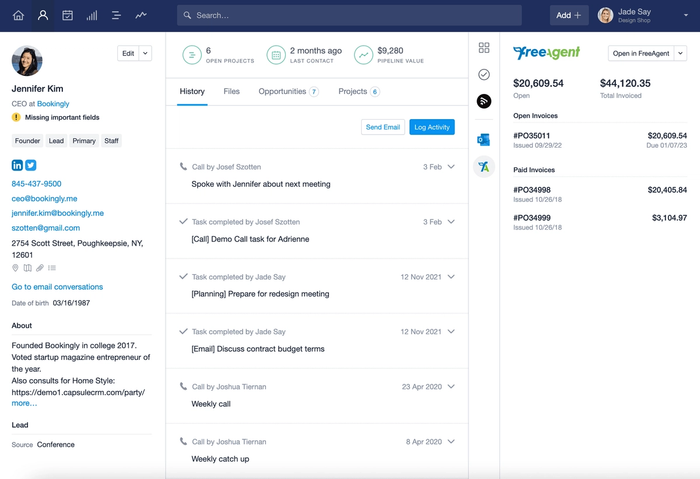
Enfin, il est facile d’ajouter de nouveaux contacts Capsule dans FreeAgent lorsque vous souhaitez établir une facture.
Configurer l’intégration de FreeAgent
Si vous n’avez pas encore de compte FreeAgent, inscrivez-vous dès maintenant sur freeagent.com.
- Dans Capsule, accédez aux Paramètres du compteIntégrationsFreeAgent et cliquez sur le bouton Configurer FreeAgent.
- Choisissez l’option Activer l’intégration. Il vous sera demandé comment vous souhaitez traiter les informations relatives aux fournisseurs. Si vous utilisez des équipes dans Capsule pour contrôler l'accès aux informations de contact, vous pouvez sélectionner une équipe par défaut à laquelle tous les contacts FreeAgent seront ajoutés.
- Cliquez sur Connect to FreeAgent pour permettre à Capsule d'accéder à votre compte FreeAgent. L’intégration est alors opérationnelle.
Une première synchronisation s’opère entre FreeAgent et Capsule, mettant en lien les contacts Capsule existants avec les contacts FreeAgent correspondants et ajoutant les contacts qui n’existent pas encore dans Capsule ; comme expliqué ici.
Gestion des fournisseurs FreeAgent et de leurs factures
Les informations sur les fournisseurs stockées dans FreeAgent peuvent être sensibles, par exemple les paiements des directeurs et du personnel ou d'autres fournisseurs inconnus de votre équipe. Lors de la configuration, vous décidez si les informations de paiement de vos fournisseurs doivent être partagées dans Capsule. Dans les Paramètres du compteIntégrationsFreeAgent
- Sélectionnez Ne pas importer les fournisseurs de FreeAgent dans Capsule si aucune information sur les fournisseurs ne doit être partagée.
- Sélectionnez Importer le fournisseur de FreeAgent dans Capsule si vous êtes d'accord pour que les informations soient partagées.
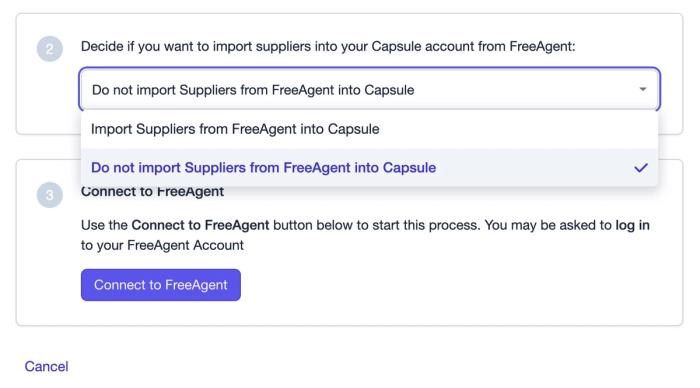
Que se passe-t-il pendant la synchronisation avec FreeAgent ?
Régulièrement, des synchronisations d’une durée de 2 heures sont menées entre FreeAgent et Capsule. En présence d’un nouveau contact FreeAgent, ce contact est téléchargé dans Capsule. À ce stade :
- Si le contact n’existe pas encore dans Capsule, il est créé.
- Ceux qui peuvent être identifiés par leur nom sont automatiquement liés.
Exporter des contacts de Capsule vers FreeAgent
Si un contact dans Capsule n’affiche aucune information FreeAgent et que vous voulez ajouter ce contact dans FreeAgent, cliquez sur « Exporter vers FreeAgent ». Cette opération permet d’éviter d’ajouter manuellement ce contact dans FreeAgent à des fins de facturation.
Lorsqu’une personne est liée à une entreprise dans Capsule, il est supposé que vous souhaitez facturer l’entreprise et non l’individu. Capsule exporte l’entreprise et la fiche de la personne à exporter sera traitée comme étant la « personne de contact » dans FreeAgent. Les champs suivants sont renseignés dans FreeAgent à partir de Capsule :
- Nom de l’entreprise
- Personne de contact (lorsque l’exportation se fait à partir de la fiche de la personne dans Capsule)
- Adresse e-mail principale
- Numéro de téléphone principal
- Numéro de téléphone portable
- Adresse principale
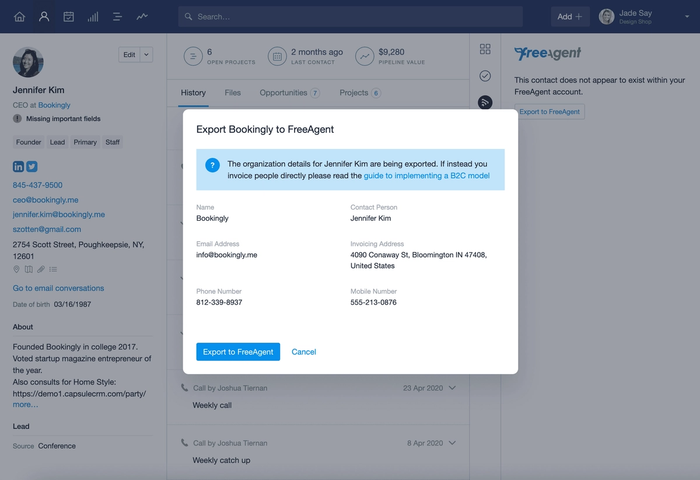
Supprimer et gérer les doublons avec FreeAgent
Les doublons peuvent se produire à la suite de l’intégration. En présence d’une légère différence dans l’orthographe d’un contact entre Capsule et FreeAgent, la synchronisation considère le client dans FreeAgent comme nouveau et crée un contact en double dans Capsule. Si des doublons sont accidentellement créés, vous pouvez les fusionner en suivant les étapes décrites ici. Ceux-ci doivent être fusionnés avec le même nom que celui qui est stocké dans FreeAgent, sinon FreeAgent continue d’envoyer le « nouveau » contact à Capsule.
La suppression d’un contact doit se faire d’abord dans FreeAgent puis dans Capsule. Si vous supprimez un contact dans Capsule sans le supprimer dans FreeAgent, le contact sera à nouveau ajouté à Capsule lors de la synchronisation suivante. Pour cette raison, il est important de supprimer le contact dans FreeAgent, puis de le supprimer dans Capsule.
Utiliser FreeAgent dans le cadre du B2B ou du B2C
Dans le cadre de l’intégration de FreeAgent, nous avons divisé les contacts en contacts B2C (personnes non associées à une entreprise) et en contacts B2B (personnes associées à une entreprise).
Lorsque vous exportez un contact B2C vers FreeAgent, les informations concernant la personne sont exportées vers le système comptable. Les factures seront alors émises pour cette personne. Lorsque vous exportez un contact B2B, seules les informations concernant l’entreprise sont exportées. Nous procédons ainsi parce que, dans un contexte B2B, les factures sont presque toujours adressées à une entreprise plutôt qu’à une personne.
Lorsque vous utilisez l’option Exporter vers FreeAgent à partir de la fiche de contact d’une personne, le nom et le prénom de la personne concernée sont renseignés dans le champ « Personne de contact » de FreeAgent et toutes les autres informations ajoutées à FreeAgent concerneront l’entreprise.
Désactiver l’intégration de FreeAgent
Pour déconnecter l’intégration de FreeAgent :
- Dans Capsule, accédez aux Paramètres du compteIntégrationsFreeAgent et cliquez sur le bouton Configurer FreeAgent.
- Cliquez sur Désactiver l’intégration et confirmez.
Une fois l’intégration désactivée, l’historique des factures et les liens vers FreeAgent ne seront plus affichés, mais les contacts créés via l’intégration seront conservés dans Capsule.